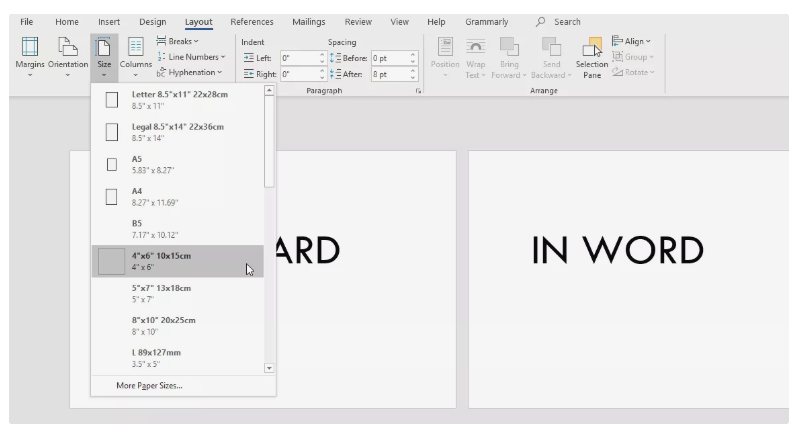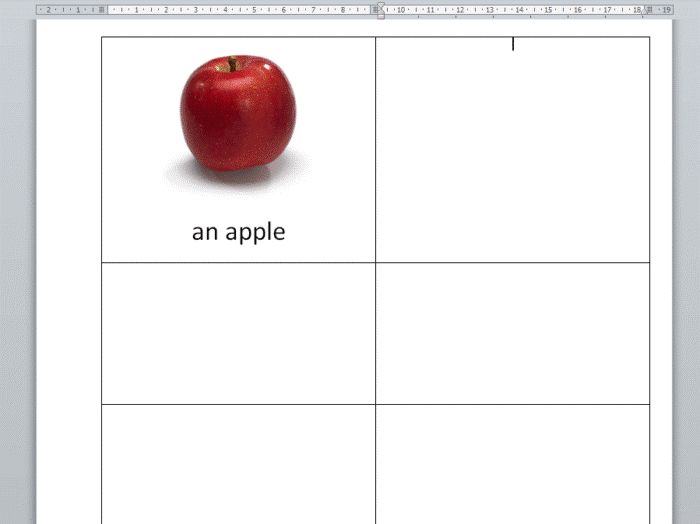Labi, tāpēc nākamreiz, kad gatavojaties eksāmeniem vai mācāties rindiņas skitam vai mācāties, izveidojiet pārnēsājamu veidu, kā pārskatīt, atrodoties ceļā , izveidojot kartītes !
Flashcards neapšaubāmi ir viens no interesantākajiem veidiem, kā atcerēties faktus. Neatkarīgi no tā , vai mācāties jaunu valodu , iegaumējat punktus biroja prezentācijām vai jebkuru citu priekšmetu, kas jums jāpatur prātā, mazos punktos, kartītes ir lieliski rīki šim nolūkam!
Lai gan katra mazā punkta rakstīšana ar roku noteikti var būt ļoti laikietilpīga, kāpēc gan neizmantot Microsoft Word vai Google Docs palīdzību, lai bez problēmām izveidotu zibatmiņas kartes?
Lasiet arī: Padariet CV efektīvāku, izmantojot MS Word Resume Assistant
1. DAĻA. Uzziniet, kā izveidot kartītes, izmantojot MS Word?
Izmantojot Microsoft Word, ir ļoti vienkārši izveidot kartīšu alfabētu vai pilnu līniju. Vienkārši izmantojiet veidnes, izdrukājiet tās un tās ir gatavas lietošanai. Turklāt, ja esat apmierināts ar Flashcard dizainu, varat pat saglabāt to kā veidni turpmākai lietošanai.
Piezīme. Šī metode ir piemērojama MS Word 2019, MS Word 2016 un Office 365.
1. SOLIS. Palaidiet Microsoft Word savā sistēmā. Šo vispopulārāko rīku varat meklēt, izmantojot meklēšanas lodziņu.
2. SOLIS. Tagad izveidojiet bankas dokumentu.
3. SOLIS. Virzieties uz cilni Izkārtojums. Šeit jūs varat mainīt lapas izmērus atbilstošā zibatmiņas izmērā. Lai iegūtu perfektu orientāciju, tajā pašā cilnē ir jāizvēlas izmērs “4 x 6”.
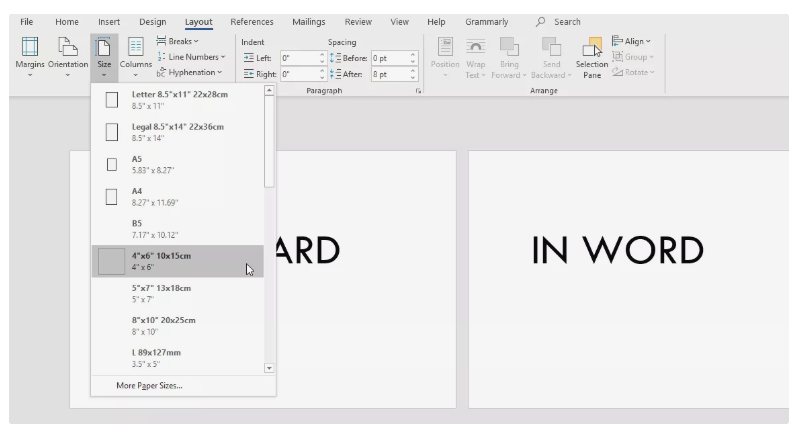
4. SOLIS. Tagad atlasiet ainavas vai portreta izkārtojumu. Varat arī izvēlēties izmēru, kas vislabāk atbilst jūsu vajadzībām un prasībām.
5. SOLIS. Kad esat pabeidzis drukājamo zibatmiņu kartīšu ideāla izmēra izvēli. Nākamais solis ir sākt rakstīt kartītēm nepieciešamo tekstu.
6. SOLIS. Lai izveidotu jaunu zibatmiņas karti, jums vienkārši jānospiež CTRL + Enter. Ierakstiet vajadzīgo tekstu!
Tālāk varat pāriet uz cilni Dizains, kur varat viegli izdaiļot savas kartītes. Šeit varat lietot jaunu motīvu, lietot iecienītākās krāsas un efektus, lai personalizētu savu flashcard.
Lasiet arī: 5 labākās MS Word slēptās funkcijas
2. DAĻA. Kā izveidot kartītes, izmantojot aploksnes un uzlīmes, drukāšanas iestatījumus programmā MS Word?
Šeit ir vēl viens ātrs veids, kas var palīdzēt izveidot kartītes alfabētam vai citiem mērķiem. Lai sāktu procesu, izpildiet soli pa solim norādīto procedūru:
1. SOLIS. Atveriet MS Word savā ierīcē un vēlreiz izveidojiet tukšu dokumentu.
2. SOLIS. Dodieties uz cilni Pasta sūtīšana, lai to atrastu starp cilnēm Atsauces un Pārskats.
3. SOLIS. Pasta sūtīšanas cilnē ir jāizvēlas opcija Etiķete.
4. SOLIS. Tiklīdz noklikšķināsit uz pogas Etiķetes, ekrāna priekšā parādīsies ātrs logs. Vēlreiz izvēlieties cilni Iezīmes un noklikšķiniet uz pogas Opcijas, kas atrodas loga apakšā.
5. SOLIS. Nolaižamajā izvēlnē atlasiet opciju Index Cards.
Varat pat pielāgot indeksa kartes izmēru, izmantojot labajā pusē norādītās mērīšanas iespējas.
3. DAĻA. Alternatīvs kartīšu veidošanas veids: Lejupielādējiet kartīšu veidnes tiešsaistē
Ja nevarat pareizi izmantot programmu MS Word vai jūsu Word lietotne nereaģē. Šis ir ātrs veids, kā izveidot zibatmiņas kartītes alfabētam vai jebkuram citam nolūkam.
1. SOLIS. Jums ir jāapmeklē Microsoft veidņu lapa. Varat noklikšķināt šeit, lai saņemtu novirzīšanu!
2. SOLIS. Lapā Microsoft Flashcard Template varat izpētīt daudz izskatīgu dizainu. Jūs varat atrast kartītes receptēm, vispārīgas piezīmes, abpusējas kartītes, ikdienas uzdevumu lapas, prezentācijas piezīmes, 1 minūtes taimera slaidu, pateicības kartīti un daudz ko citu.
3. SOLIS. Vienkārši lejupielādējiet tos, kas atbilst jūsu vajadzībām.
4. SOLIS. Atveriet vajadzīgo zibatmiņu programmā MS Word un sāciet to mainīt atbilstoši savām ērtībām.
Saglabājiet to un izdrukājiet to parastajā veidā!
Lasiet arī: Google dokumenti: kā tas darbojas ar arhīvu MS Word?
4. DAĻA — Uzziniet, kā izveidot kartītes pakalpojumā Google dokumenti?
Procedūra ir diezgan līdzīga tai, ko veicāt programmā Word, lai izveidotu savas zibatmiņas kartes. Pakalpojumā Google dokumenti varat veikt tālāk norādītās darbības.
1. SOLIS. Dodieties uz savu Google disku un sāciet, izveidojot tukšu dokumentu.
2. SOLIS. Tagad noklikšķiniet uz cilnes Ievietot un izvēlieties pievienot tabulu.
3. SOLIS. Uzmanīgi velciet tabulas apmales, lai tās būtu lielākas. Tātad, jūs varat rakstīt tekstu lodziņos pareizā veidā.
4. SOLIS. Varat pat pievienot savus iecienītākos attēlus un formatēt saturu atbilstoši savām vēlmēm, lai izdaiļotu savas kartītes.
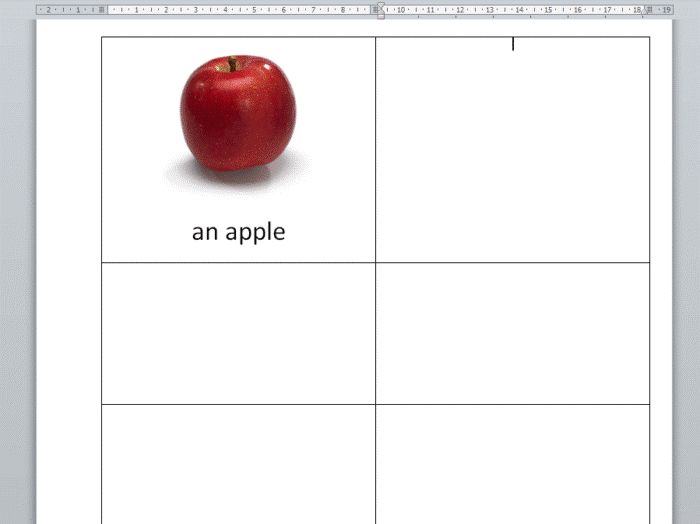
Šeit jums nekas nav jāsaglabā manuāli. Strādājot ar Google dokumentiem, viss tiek saglabāts automātiski. Tātad, lejupielādējiet izstrādātās zibatmiņas kartes un izdrukājiet tās parastajā veidā!
5. DAĻA. Alternatīvs kartīšu veidošanas veids, izmantojot Google izklājlapas
Izpildiet soli pa solim norādīto procedūru, lai izveidotu zibatmiņas kartes, izmantojot Google izklājlapas:
1. SOLIS. Lai sāktu procesu, noklikšķiniet uz https://docs.google.com un izveidojiet jaunu izklājlapu.
2. SOLIS. Tagad noklikšķiniet uz Nesaglabāta izklājlapa tieši blakus Google dokumentu logotipam. Varat arī nospiest CTRL + S vai Command + S), lai jaunajai izklājlapai piešķirtu aprakstošu nosaukumu pēc mūsu izvēles.
3. SOLIS. Ierakstiet visus savus terminus vai alfabētus vienā kolonnā (piemēram, A slejā) un pārējās rindiņas vai definīcijas nākamajā kolonnā (piemēram, B kolonna).
4. SOLIS. Pēc tam fails ir jāsaglabā CSV faila formātā. Lai to izdarītu, noklikšķiniet uz opcijas Fails > Lejupielādēt kā > Komatatdalītās vērtības (.CSV, pašreizējā lapa).
5. SOLIS. Dodieties uz vietni gflashcards.com, piesakieties un sāciet veidot jaunus komplektus. Varat dot aprakstošu nosaukumu un saglabāt to.
6. SOLIS. Noklikšķiniet uz pogas Importēt, lai pievienotu savu CSV failu. Kad fails ir augšupielādēts, saglabājiet to veiksmīgi!
Tas ir viss!
Visas jūsu kartītes ir gatavas lietošanai!
Lasiet arī: Kā ievietot PDF programmā Word, Excel, Google Doc un iegult PDF HTML
| Īss padoms. Šīs metodes var būt noderīgas skolotājiem/skolotājiem, lai viņi paši izveidotu kartītes, netērējot daudz laika to manuālai izveidei. |
SAISTĪTIE RAKSTI: